การอัปเดต watchOS แต่ละครั้งอาจเป็นการทดสอบหากด้วยเหตุผลบางประการ Apple นาฬิกาไม่อัปเดตอย่างถูกต้องและคุณประสบปัญหาหรือความล้มเหลวในระหว่างกระบวนการ นั่นคือเหตุผลที่ในบทความนี้เราเปิดเผยสาเหตุที่เป็นไปได้รวมทั้งเสนอชุดวิธีแก้ปัญหาเพื่อยุติความล้มเหลวที่น่าเบื่อเหล่านี้ครั้งแล้วครั้งเล่าเพื่อให้คุณสามารถเพลิดเพลินกับข่าวสารซอฟต์แวร์ทั้งหมดบนนาฬิกาของคุณ

ก่อนอื่นคุณมี Apple Watch ที่เข้ากันได้หรือไม่?
เป็นไปได้ว่าคุณได้อ่านหรือได้ยินว่า watchOS เวอร์ชันใหม่ได้รับการเผยแพร่แล้วและยัง ไม่มีการอัปเดตปรากฏให้คุณเห็น . อาจเป็นเพราะนาฬิกาของคุณไม่สามารถใช้งานร่วมกับเวอร์ชันใหม่นี้ได้อีกต่อไป นี่คือรายการสมาร์ทวอทช์ของ Apple ทั้งหมดและเวอร์ชันซอฟต์แวร์ที่เข้ากันได้:
- Apple Watch (ดั้งเดิม): ได้ถึง watchOS 5.3.9
- Apple Watch Series 1: ได้ถึง watchOS 6.3
- Apple Watch Series 2: ได้ถึง watchOS 6.3
- Apple Watch Series 3 - อัปเดตอยู่เสมอ (watchOS 7 ขึ้นไป)
- Apple Watch Series 4: การอัปเกรดอย่างต่อเนื่อง (watchOS 7 ขึ้นไป)
- Apple Watch Series 5 - อัปเดตอยู่เสมอ (watchOS 7 ขึ้นไป)
- Apple Watch Series 6 - อัปเดตอยู่เสมอ (watchOS 7 ขึ้นไป)
- Apple Watch SE - อัปเดตอย่างต่อเนื่อง (watchOS 7 ขึ้นไป)

ตรวจสอบการเชื่อมต่ออินเทอร์เน็ต
การอัปเดตซอฟต์แวร์ใด ๆ จำเป็นต้องมีการเชื่อมต่ออินเทอร์เน็ตโดยเฉพาะอย่างยิ่งผ่านทาง อินเตอร์เน็ตไร้สายเนื่องจากข้อมูลถูกดาวน์โหลดจากเซิร์ฟเวอร์ของ Apple และคุณต้องเชื่อมต่ออุปกรณ์ของคุณกับพวกเขา ดังนั้นจึงเป็นสิ่งสำคัญที่คุณต้องแน่ใจว่าคุณมีการเชื่อมต่ออินเทอร์เน็ตทั้งสองเครื่องของคุณ iPhone และคุณ Apple Watch. เราขอแนะนำให้ทำการทดสอบความเร็วเพื่อตรวจสอบคุณภาพของสัญญาณที่ iPhone ของคุณได้รับเนื่องจากหากคุณมีความเร็วต่ำเป็นที่เข้าใจได้ว่าการดาวน์โหลดอาจช้ามากและไม่ปรากฏ
iPhone Watch อยู่ใกล้หรือไม่
แม้ว่าการอัปเดต watchOS จะได้รับการติดตั้งบนนาฬิกา แต่การดาวน์โหลดดังกล่าวทำได้จาก iPhone คืออะไร นั่นเป็นเหตุผลว่าทำไมทั้ง Apple Watch และมือถือจึงอยู่ใกล้กันมากพอ เชื่อมต่อกันผ่านบลูทู ธ .

ใส่ Apple Watch เพื่อชาร์จ
อีกแง่มุมหนึ่งที่ต้องคำนึงถึงและที่เกี่ยวข้องกับการติดตั้งมากกว่าการดาวน์โหลดก็คือ Apple Watch ต้องเชื่อมต่อกับกระแสไฟและแบตเตอรี่ 50% ขึ้นไป เพื่อให้สามารถติดตั้งการอัปเดตใด ๆ ไม่สำคัญว่านาฬิกาของคุณจะมีเปอร์เซ็นต์แบตเตอรี่ 100% ในระหว่างการติดตั้งหรือไม่เนื่องจากระบบจะป้องกันไม่ให้อัปเดตจนกว่าจะตรวจพบว่ากำลังชาร์จอยู่
เซิร์ฟเวอร์อาจไม่ทำงาน
เป็นไปได้ว่าเมื่อคุณดาวน์โหลด watchOS เวอร์ชันใหม่จะมีผู้ใช้จำนวนมากทั่วโลกพยายามทำกระบวนการเดียวกันนี้ ซึ่งมักจะเกิดขึ้นในไม่กี่ชั่วโมงหลังจากการเปิดตัวใหม่ ในกรณีเหล่านี้เป็นที่เข้าใจได้ว่าเซิร์ฟเวอร์ค่อนข้างยุบและการดาวน์โหลดช้าลงและแม้แต่ข้อผิดพลาดก็ปรากฏขึ้นบนหน้าจอ คำแนะนำของเราในกรณีเหล่านี้คือคุณอดทนรอจนกว่าการอัปเดตจะพร้อมหรือหากคุณไม่ต้องการรอดำเนินการให้ปล่อยการดาวน์โหลดทิ้งไว้อีกสักครู่ หลังจากนั้นไม่กี่ชั่วโมงทุกอย่างก็เป็นปกติและคุณสามารถดาวน์โหลดซอฟต์แวร์ได้เร็วขึ้น โปรดทราบว่ามีเวอร์ชันที่หนักกว่าปกติซึ่งต้องใช้เวลาดาวน์โหลดนานขึ้นด้วย
ลองอัปเดตด้วยวิธีต่างๆ
บางทีคุณอาจจะรู้และได้ลองใช้แล้ว แต่มีสองวิธีในการอัปเดต Apple Watch ของคุณ มีหลายครั้งที่ความล้มเหลวที่อธิบายไม่ได้ปรากฏขึ้นในการดาวน์โหลดซอฟต์แวร์ด้วยวิธีใดวิธีหนึ่งในสองวิธีนี้ดังนั้นเราขอแนะนำให้ลองใช้วิธีอื่น นี่คือสองสิ่งที่มีอยู่:
จาก Apple Watch
- เปิดการตั้งค่า
- ไปที่ทั่วไป
- คลิกที่ "อัปเดตซอฟต์แวร์"
- รอให้การอัปเดตปรากฏขึ้นและดำเนินการดาวน์โหลดต่อ

จากไอโฟน
- เปิดแอพ Watch บน iPhone
- ไปที่แท็บ“ นาฬิกาของฉัน”
- คลิกที่ทั่วไป
- ไปที่“ อัปเดตซอฟต์แวร์”
- รอสักครู่เพื่อให้การอัปเดตปรากฏขึ้นและดาวน์โหลด
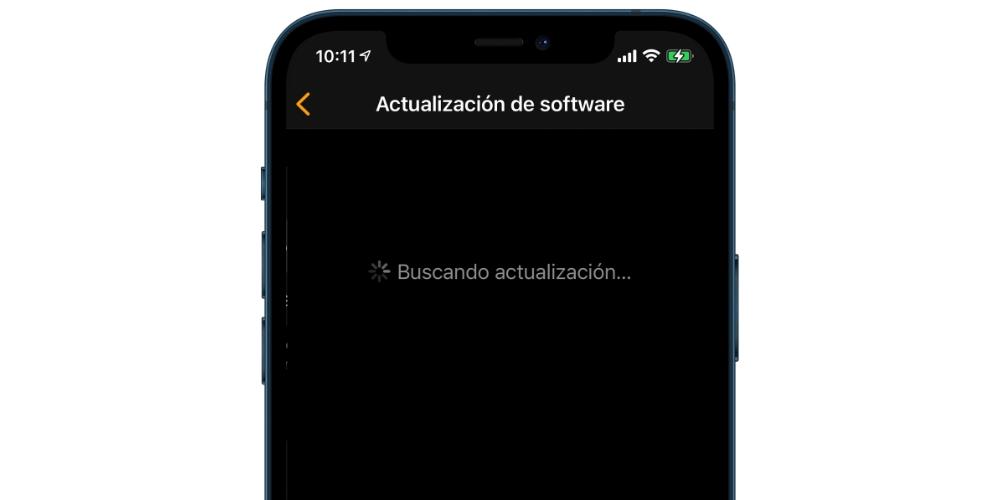
หากการดาวน์โหลด watchOS ช้ามาก
มีเคล็ดลับที่แม้ว่าจะไม่ใช่สิ่งที่น่าอัศจรรย์ แต่ก็มี เพิ่มความเร็วในการดาวน์โหลดอย่างมาก . ในการดำเนินการนี้คุณต้องดาวน์โหลดการอัปเดต watchOS จาก iPhone โดยทำตามวิธีการที่เราอธิบายไว้ในข้อก่อนหน้านี้ เมื่อดาวน์โหลดแล้วคุณต้องใส่“ โหมดเครื่องบิน” บน iPhone โดยเปิดใช้งานการเชื่อมต่อ WiFi เท่านั้น บางครั้งข้อความจะปรากฏขึ้นเตือนคุณว่าคุณต้องเปิดใช้งานบลูทู ธ แต่ไม่จำเป็นในระหว่างขั้นตอนการดาวน์โหลดและหากคุณเพิกเฉยคุณจะเห็นว่าไม่เพียง แต่กำลังดาวน์โหลดซอฟต์แวร์เท่านั้น แต่ยังทำงานได้เร็วกว่าปกติอีกด้วย .